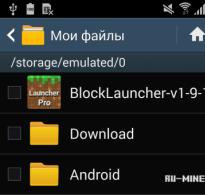Як докачувати файли з Інтернету? Усунення проблем з неможливістю завантаження файлів в Яндекс.Браузері Не завантажується файл з Інтернету: можливі причини.
Буває так, що користувач раптом стикається з проблемою неможливості завантаження файлів із Всесвітньої павутини. Автоматичні налаштування Інтернету начебто дозволяють це зробити, але з якихось причин процес не стартує. Що може бути причиною появи таких ситуацій та як усунути виникнення цих проблем, читайте далі.
Не завантажується файл з Інтернету: можливі причини
Почнемо з того, що причин появи таких збоїв може бути чимало. Однією з найпоширеніших є захист файлів від завантаження. Таких проблем не розглядатимуть. Зупинимося виключно на побутових ситуаціях та методах їх виправлення.
Серед усього того, що можна віднести до причин збоїв, можна назвати наступні:
- нестача місця на диску;
- ліміт трафіку;
- вплив вірусів;
- перебої зі зв'язком;
- неправильні налаштування підключення та параметрів браузера;
- блокування завантаження з боку системи безпеки Windows та антивірусного ПЗ.
Отже, не завантажується файл із Інтернету. Як вчинити і що робити? Як не банально це звучить, звичайна нестача місця на диску може спричинити появу таких проблем.

Тому спочатку потрібно переконатися, що воно є, використовуючи для цього меню властивостей дискового розділу або інформацію в рядку стану «Провідника».
Для торрент-клієнтів проблема може полягати ще й у тому, що не скачується файл з Інтернету тільки через те, що вказано некоректне місце завантаження, пов'язане зі зміною налаштувань (наприклад, минулого разу завантаження проводилося відразу на флешку, а після її вилучення програма повідомляє про відсутність тома). У цьому випадку потрібно лише вказати іншу папку, в яку завантаження буде здійснюватися автоматично.

Як завантажити файли з Інтернету за допомогою торрент-програм, знають практично всі. Це досить просто (запускається торрент-файл, і завантаження починається автоматично). Але якщо процес не стартує через те, що в даний момент немає комп'ютерів, що роздають, в деяких випадках допоможе установка примусового скачування.
Якщо використовується лімітне підключення, для початку варто перевірити наявність трафіку в "Особистому кабінеті". Можливо, сайти і відкриваються (для цього трафіку ще вистачає), а ось розмір файлу, що завантажується, перевищує ліміт, що залишився.
Віруси теж можуть викликати появу подібних проблем (найчастіше це пов'язано з викрадачами браузерів, коли відбувається перенаправлення на інші ресурси). У такій ситуації слід провести повну перевірку системи з поглибленим скануванням, а краще скористатися утилітами, що усувають загрози, наприклад, Adware та Malware.
Наявність активного підключення можна перевірити з панелі керування в налаштуваннях мережних підключень, але найпростіше використовувати виклик параметрів через правий клік на значку підключення Wi-Fi або мережі. Також можна зайти до параметрів мережного адаптера та використовувати перегляд стану. Тут слід переконатися, що зараз відбувається обмін пакетами.

У разі «зліту» налаштувань підключення можна спробувати ввести потрібні параметри заново, використовуючи для цього властивості протоколу IPv4. Але для початку варто встановити автоматичне отримання адрес. Якщо це не допоможе, можна поекспериментувати з адресами DNS, вимкнути проксі та інше. Варіантів багато.

У браузері слід зайти в "Параметри" і переконатися, що в параметрах безпеки навпроти дозволу завантаження файлів встановлено прапорець. Якщо термінал входить у можливе, блокування відбувається з боку системного адміністратора, який використовує відповідні налаштування групових політик. Іноді можна скористатися іншим браузером. Можливо, що завантаження пройде без проблем.

Ще одна неприємна ситуація полягає в тому, що не завантажується файл з Інтернету, тому що система безпеки Windows вважає його потенційно небезпечним. В даному випадку потрібно відключити брендмауер і Windows Defender на кілька хвилин і повторити завантаження. Якщо завантаження пройде без проблем, потрібно буде використовувати внесення ресурсу або програми, що завантажує, до списків винятків.
Проблеми з антивірусним програмним забезпеченням на прикладі пакету «Касперський Інтернет Сек'юріті»
Нарешті, антивіруси теж можуть дуже старанно дбати про безпеку системи. Яскравий приклад - «Касперський Інтернет Сек'юріті». Програма здатна блокувати навіть нешкідливі файли.

Для вирішення проблеми слід використовувати додаткові інструменти та налаштувати винятки. Можливо, до списку доведеться внести той самий торрент-клієнт або будь-який інший завантажувач.
У деяких випадках може допомогти видалити модулі Norton Online Backup ARA, Norton Online Backup та Ad-Aware Browsing Protection. Робити це вручну не рекомендується. Краще використовувати програми на кшталт CCleaner. В крайньому випадку можна видалити стару версію антивірусного пакета або просто встановити останнє оновлення поверх старої версії (наприклад, Kaspersky Total Security 2016), яке повністю прибере застарілу модифікацію.
Виправлення проблем підключення
У разі збоїв підключення, пов'язаних із проблемами програмного характеру, займатися виправленням ситуації вручну не потрібно.

Достатньо завантажити офіційну утиліту Fix It від Microsoft, яка дозволить виправити виправлення автоматично (у тому числі і проблем з Інтернетом).
Висновок
Звичайно, передбачити абсолютно всі ситуації неможливо. Тому вище були порушені лише найпоширеніші проблеми та найпростіші методи їх усунення. Але в кожному конкретному випадку доведеться спочатку з'ясувати природу збою і лише потім ухвалювати рішення про застосування того чи іншого інструменту.
З нашими комп'ютерами може статися що завгодно. В силу нагромадження різних програм, а також через постійний доступ до інтернету, на жорсткому диску осідає багато сміття непотрібного мотлоху, вірусів та іншого. Почасти через подібний мотлох багато програм починає поводитися не так як подобається. Наприклад, браузер може відмовитись завантажувати файли до вас у комп'ютер. У чому можуть бути причини такої поведінки та як їх вирішити? Сьогодні ми постараємося вирішити цю проблему, проаналізуючи найпопулярніші причини, через які можуть не завантажуватися файли з інтернету.
- Як би це банально не звучало, але в першу чергу необхідно перевірити наявність вільного місця на диску C вашого комп'ютера. Часто через брак місця, програма просто відмовляється завантажувати файли, або взагалі не запускається, тому що система ще резервує шматочок простору для потреб програмного забезпечення. Щоб перевірити вільне місце на диску C, необхідно зайти в «Мій комп'ютер», клацнути правою кнопкою миші по «Локальний диск C», у випадаючому меню вибрати «Властивості» і у вікні подивитися, скільки місця вільно.
- Другий варіант пов'язаний безпосередньо із браузером. Для початку, щоб не витрачати час на метушню з налаштуваннями, скористайтеся іншим браузером і подивіться, чи в ньому завантажуються файли з інтернету. Якщо файли завантажуються, значить справа у вашому браузері. У такому випадку необхідно проаналізувати налаштування браузера і переконатися в тому, що десь не стоїть зайва галочка, що перешкоджає завантаженню файлів з Інтернету. Ще краще деінсталювати браузер і встановити заново, завантаживши останню версію і бажано з офіційного сайту розробника. Якщо в іншому браузері також є проблема скачування файлів, то справа не в браузері і потрібно копати далі.

- Ще одна банальна проблема – нестача трафіку. Якщо ви користуєтеся послугами провайдера та у вас тарифний план з обмеженим щомісячним трафіком, то необхідно зайшовши до кабінету користувача на сторінці вашого провайдера, переконатись у наявності трафіку.
- Необхідно переконатися, чи є у вас права на збереження файлів в інтернеті. Як правило, дані налаштування знаходяться в самому браузері, проте якщо ваш комп'ютер є частиною мережі, можливо, варто звернутися до системного адміністратора, адже подібні нюанси часто прописуються в політиці домену мережі. Цілком можливо ваш адміністратор заборонив вам зберігати файли з інтернету.
- Варто відкрити «Панель управління», «Мережеві підключення», далі відкрити ваше підключення і в віконці, що з'явилося, переконатися, що йде обмін пакетами.
- Варто містити ваш комп'ютер у чистоті. Для цього потрібно використовувати програми для очищення комп'ютера від різноманітного сміття, програми для очищення реєстру, програми для виправлення помилок та стежити за своїм антивірусом. Цілком ймовірно, що це справа рук вірусу.
Сьогодні ми розглянули основні моменти, на які необхідно звернути увагу, якщо раптом у вас перестали завантажуватись файли з інтернету. Зрозуміло, підхід у виявленні причин, які вплинули на коректну роботу системи, має бути індивідуальним і залежить від ряду факторів: операційна система, браузер, загальний стан системи тощо. і т.п. Однак перш ніж копати глибоко, варто спочатку пройтися з основних причин, з якими стикаються багато користувачів. Як правило, проблема криється на поверхні. І в обов'язковому порядку необхідно просканувати систему на наявність вірусів, проте перед запуском перевірки переконайтеся, що база даних антивірусної програми оновлена до останньої версії.
Цей article describes Steps для того, щоб ви могли бути завантаженими або завантажити файли за допомогою Firefox.
Note: Refresh Firefox позначається на fix many issues by restore Firefox до його factory default state while saving your essential information. Consider using it before going через lengthy troubleshooting process.
Table of Contents
Check the Downloads panel for blocked downloads
Firefox включає в себе download protection feature to protect you from malicious or potentially harmful file downloads. Якщо Firefox має блоковану неповноцінний додаток, ви будете повідомити за warning message про файл в Downloads panel, протягом тривалого часу з options for handing the pending download. Ви можете відкрити Downloads panel для перегляду загальних і перегляду downloads click on Downloads button. Чим потрібна стаття і як будувати в Phishing and Malware Protection work? for more information.
Clear the download history
Clearing download history can fix some problems with downloading files:
Choose a different download folder
Firefox не може бути здатним до завантажень файлів, якщо це питання з folder in which downloaded files are saved:
Reset the download folder
Якщо ви збираєтеся вибрати додаткові випадки, ви можете віднести додаткові Firefox download folder settings:
In the address bar , type about:config and press EnterReturn.
- The about:config "This might void your warranty!" warning page може appear. Click I accept the risk!
- натисніть на про:config page. В Search field, enter.
- browser.download If any of the following settings має status of
user set modified , reset їх значення. To reset a value, right-click hold down the Ctrl key while you click
- the setting and select Reset from the context menu:
- browser.download.dir
- browser.download.downloadDir
- browser.download.folderList
- browser.download.lastDir
- browser.download.useDownloadDir
Якщо ви придбали, ви можете переглянути, щоб ваш preferred download folder settings by changing your Firefox settings .
Choose a valid download folder in Safari Preferences
, Ваша проблема може бути пов'язана з взаємодією з Safari Browser і Ваша операційна система. Щоб вирішити проблему, Open Safari"s Preferences and change the Save downloaded files to:
setting to a valid folder (such as your desktop). Then restart Firefox.
Choose a valid download folder in Safari Preferences
Для fix це питання, go to your home directory і delete this preference file:
- ~/Library/Preferences/ com.apple.internetconfig.plist
Change file type settings
Якщо download certain file types не працює, check to make sure Firefox is no set set to handle thos file typs differently from others. Ви можете змінити те, що Firefox дає змогу, якщо ви натисніть на кнопку або завантажити файл для інструкцій на показ до перегляду і зміна як різні типи файлів є handled.
Reset download actions for all file types
Для того, щоб reset how all file types are handled by Firefox back to default:
Remove Download Manager plugins
On Windows, третій-party download manager plugins може interfere with Firefox downloads. Download Manager plugin files that get added to the Firefox plugins folder include the following, listed by the download manager program and the associated plugin filename:- GetRight: NPGetRt.dll
- WinGet: NPWinGet.dll
- Download Accelerator Plus: npdap.dll
- FreshDownload: npfd.dll
- Net Transport: NPNXCatcher.dll , NPNXCatcher(Audio).dll , and NPNXCatcher(Video).dll
Натисніть Troubleshoot issues with plugins like Flash or Java to fix common Firefox problems for instructions on how to disable or remove plugins.
Configure Internet security software
Internet security software, включаючи firewalls , antivirus programs, anti-spyware programs, й інші можуть block certain file downloads. Виберіть налаштування у вашому забезпеченні програмного забезпечення, щоб дізнатися, чи є налаштуванням, яке може бути блокування downloads.
Для того, щоб diagnostic, який Internet Security Software є пов'язаними з проблемами, Ви можете спробувати тимчасово розв'язати його, повідомити про те, що downloads work, а потім повторно розробити Software.
– це не лише засіб для відображення сайтів, але й інструмент для завантаження файлів із мережі на комп'ютер. Сьогодні ми розберемо основні причини, через які Яндекс.Браузер не завантажує файли.
На відсутність можливості завантаження інформації з Yandex можуть вплинути різні чинники.
Причина 1: брак місця на жорсткому диску
Мабуть, найбільш поширена причина, через яку файл не може бути збережений на комп'ютер.
Відкрийте провідник Windows у розділі «Цей комп'ютер», а потім перевірте стан дисків: якщо вони підсвічуються червоним, значить, у вас сильна нестача вільного місця.
У цьому випадку ви маєте два варіанти виходу з ситуації: або зберегти файли на вільний локальний диск, або звільнити місце на поточному диску, щоб його було достатньо для завантаження файлу.
Причина 2: низька швидкість мережі
Зверніть увагу також на те, що якщо ваше інтернет-з'єднання працює з перебоями, завантаження буде перериватись, але браузер її відновити не зможе. Крім цього, проблеми із завантаженням будуть спостерігатися не тільки в Yandex, але й у будь-якому іншому веб-браузері на комп'ютері.
Якщо ви підозрюєте, що на неможливість завантажити файл на комп'ютер впливає саме «поганий» інтернет, по можливості виконайте підключення до іншої мережі, щоб підтвердити або спростувати цю здогад. Якщо при підключенні до іншої мережі файл був завантажений успішно, тоді вам необхідно потурбуватися про поліпшення або зміну інтернет-з'єднання.
Причина 3: відсутність заданої папки для завантаження файлів
За замовчуванням в Яндекс.Браузері для завантаження файлів встановлено стандартну папку «Завантаження», але в результаті збою в роботі веб-браузера або дій користувача папка може бути замінена, наприклад, на неіснуючу, через що завантаження файлів і не може бути виконана.

Причина 4: пошкодження папки профілю
Вся інформація про браузер зберігається на комп'ютері у спеціальній папці профілю. Ця папка зберігає інформацію про налаштування користувача, історію, кеш, кукі та іншу інформацію. Якщо з якоїсь причини папка профілю була пошкоджена, це може призвести до того, що вам не вдасться завантажити файли з веб-браузера.
У разі рішенням може бути видалення поточного профілю.
Зверніть увагу, видалення профілю спричинить стирання всієї інформації користувача, збереженої в браузері. Якщо у вас не активована синхронізація даних, рекомендуємо її налаштувати, щоб вся інформація не була безповоротно втрачена.

Причина 5: вірусна активність
Ні для кого не секрет, що переважна більшість вірусів спрямована саме на пошкодження роботи браузера. Якщо файли на комп'ютер із веб-браузера Yandex не хочуть завантажуватися, і в цілому сам браузер працює нестабільно, рекомендуємо виконати на своєму комп'ютері перевірку системи на наявність вірусної активності.
Причина 6: некоректна робота браузера
Власне, як попередня причина може стати головним чинником некоректної роботи браузера, і конфлікт інших програм, системні збої та інше. Якщо браузер працює некоректно, його необхідно перевстановити.
Причина 7: блокування завантаження антивірусом
Сьогодні багато антивірусних програм досить агресивно діють по відношенню до браузерів, приймаючи їхню діяльність за потенційну загрозу.
- Щоб перевірити, чи є ваш антивірус винуватцем цієї проблеми, просто призупиніть його роботу, а потім повторіть спробу скачування файлів на комп'ютер.
- Якщо завантаження пройшло успішно, вам потрібно буде звернутися до налаштувань антивірусу, де, залежно від виробника, вам може знадобитися дозволити завантаження файлів в Яндекс.Браузері або взагалі цю програму додати до списку винятків, щоб антивірусна програма не блокувала діяльність веб-браузера.
Причина 8: збій у роботі системи
В окремих випадках на неможливість завантажити файли на комп'ютер може негативно вплинути сама операційна система, яка з різних причин може працювати некоректно.

Як бачите, способів вирішення проблеми зі скачуванням файлів із Яндекс.Браузера достатньо. Сподіваємося, ці рекомендації були вам корисні, і ви змогли повернути популярному веб-браузеру нормальне функціонування.
Всі вже звернули увагу, що зв'язок з Інтернетом не відрізняється стабільністю. Буває так, що ми качаємо якийсь файл і стався збій або обрив зв'язку і все, потрібний файл доведеться качати по новому, витрачаючи знову наш час і трафік.
Особливо завдає неприємностей тим, у кого немає безлімітного трафіку і кожен мегабайт коштує грошей, а тут через обрив зв'язку 300-400 мегабайт просто викидаються. За часів освоєння Інтернету, сам стикався з такою скрутою не раз і знаю, як багато витрачається нервів і грошей при цьому. Тому я вирішив познайомити вас з тим, як можна без особливих проблем вирішити цю скруту і щоб Ви, дорогі друзі, змогли з максимальним ефектом використовувати свій трафік, економити час, берегти нерви і гроші.
Робимо захист від обриву зв'язку або як докачати файл після обриву зв'язку
Ви напевно замислювалися вже, що таке придумати, щоб при обриві зв'язку файли не пошкоджувалися і була можливість їх докачати при наступному з'єднанні? Звичайно, є для цієї проблеми рішення - спеціальні програми, а саме менеджери завантажень. Я не радитиму Вам якусь особливу програму, всі вони хороші і будь-яку з них можна застосовувати з цією метою. Я ж користуюся FlashGet та Download Master, але розглядатимемо на прикладі програми FlashGet.
Качаємо програму FlashGet, вона якраз є на моєму сайті, робимо її установку, запускаємо і перед нашим поглядом відкривається головне вікно програми:

У принципі налаштовувати програму немає потреби, вона і так чудово працюватиме. Якщо у Вас прокинувся інтерес, то можна зазирнути в налаштування та подивитися, що може ця програма, там є дуже багато корисних та цікавих функцій!
Тепер спробуємо завантажити якийсь файл з Інтернету за допомогою програми FlashGet. Заходимо в Інтернет, шукаємо невеликого розміру (5-10Мб) файл, доходимо до посилання, з переходу по якій у Вас починається закачування, тільки не сплутайте з посиланнями, які приведуть на іншу сторінку або якийсь інший сайт, нам потрібне саме посилання, перейшовши по якому у Вас спливе ось таке вікно:

Як струму Ви дійшли до цього посилання, спокійно перейдіть по ньому. Автоматично має включитися наша програма FlashGet, якщо цього не сталося, то робимо так, натискаємо на посиланні правою кнопкою мишки і вибираємо пункт "Закачати за допомогою FlashGet”:

після переходу по якій з'являється таке віконце:

Тут можна виставити потрібну кількість частин, на які буде розбиватися файл при закачуванні (такий прийом прискорює закачування, чим більше кількість частин, тим швидше завантажується наш файл, але не перемудріть, занадто велика кількість частин також може і знизити швидкість, але все ж таки багато залежить від вашого тарифного плану), потім ОК. Тепер завантаження почалося, процес якого можна поглянути тут:

Якщо раптом під час закачування стався збій або розрив зв'язку з Інтернетом, то просто знову підключаємося заново, входимо в програму, вибираємо потрібний нам файл і тиснемо старт і скачування знову продовжиться з місця обриву. Ще хороша функція: навіть після перезавантаження комп'ютера за допомогою FlashGet можна докачати файл.
Натискаючи у верхньому меню програми на такий значок:
програма сама вимкне персональний комп'ютер як тільки завантажиться файл, це дуже зручна функція, коли у Вас немає ні часу, ні бажання чекати кінця завантаження файлу.